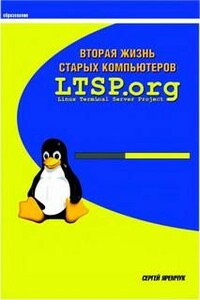• OpenOffice.org Calc – для работы с электронными таблицами, аналог Microsoft Excel;
• OpenOffice.org Draw – для создания и редактирования изображений;
• OpenOffice.org Impress – для создания презентаций, аналог Microsoft PowerPoint;
• OpenOffice.org Base – для создания баз данных, поддерживающая не только Microsoft Access, но еще и девять различных баз данных; к сожалению, формат Base не будет понят Microsoft Access, несмотря на простой с виду интерфейс; очень удобная программа с большим количеством функций;
• OpenOffice.org Math – вспомогательная программа для работы с математическими формулами, аналог Microsoft Equation, его можно вызвать как из меню другого приложения, так и в качестве самостоятельной утилиты.
Рис. 2.1. OpenOffice.org Writer
Кроме этого, в состав пакета входит и небольшая утилита quickstarter. С ее помощью можно быстро запустить приложения OpenOffice из панели задач. Из репозитария пакетов Kubuntu командой sudo apt-get install oooqs2-kde можно установить апплет аналогичного назначения oooqs2-kde.
Примечание
В составе дистрибутива Kubuntu все компоненты OpenOffice.org (за исключением Math и Draw) есть и устанавливаются по умолчанию вместе с системой, интерфейс не локализован, но, чтобы вместо английских меню выводились русские названия и переведенная справочная документация, следует установить пакеты openoffice.org-l10n-ru, openoffice.org-help-ru.
Любая программа, входящая в пакет, весьма функциональна и удобна в использовании. Интерфейс очень похож на Microsoft Word, кнопки на панели инструментов расположены аналогично, заголовки идентичны, и при некоторых темах оформления KDE определить, что именно запущено – Calc (рис. 2.2) или Excel, – непросто. Различаются только значки, и в некоторых дистрибутивах вроде SUSE для оформления использована собственная тема. Пользователи со стажем быстро найдут отличия в содержании пунктов меню, но практика показывает, что к изменениям можно быстро привыкнуть и даже считать, что OpenOffice.org удобнее, чем Word.
Рис. 2.2. Окно OpenOffice.org Calc
Первое, что обращает на себя внимание при знакомстве с панелью инструментов, – это наличие кнопки экспорта файла в формат PDF. Это полезная и весьма востребованная функция, так как она избавляет от необходимости дополнительно использовать программу-конвертер. Функции для форматирования документов и работы со шрифтами аналогичны продукту от Microsoft. Кстати, возможность предварительного просмотра шрифтов в раскрывающемся списке на панели инструментов сначала появилась во Writer.
Дать оценку остальной функциональности сложнее, так как пользователи выполняют разные задачи, у всех свои привычки и требования, поэтому в обзорах можно встретить иногда диаметрально противоположные мнения о продуктах, входящих в состав OpenOffice.org. Однако среднестатистический пользователь вряд ли найдет большое количество недостатков, а учитывая цену OpenOffice.org, можно закрыть глаза на некоторые из них (например, то, что Writer проверяет правописание отдельных слов (при наличии словарей, которые входят в пакет myspell-ru), а несогласованные предложения – нет).
Может также не понравиться отсутствие возможности нарисовать таблицу. Ее можно создавать только по стандарту, выбрав нужное количество строк и столбцов. Некоторые пользователи решают эту проблему путем импорта таблицы из Calc или выполнением команды Таблица → Разбить ячейки. Другие возможности в работе с таблицами сделаны даже лучше, чем в Word. Например, таблица в таблице, рисунок с помощью встроенных средств и другие объекты создаются просто и без потери форматирования. Аналогично упрощена процедура добавления различных объектов вроде рисунков, звука и прочего в документ, хотя объектов в галерее (команда Сервис → Галерея) меньше, чем в Word.
Количество функций в Calc не уступает Excel, реализовано автоматическое распознавание зависимостей между ячейками, и есть удобный фильтр, позволяющий отобрать данные по некоторому критерию, что можно использовать, например, для удаления только чисел.
Совет
По умолчанию каждый компонент OpenOffice.org сохраняет документы в своем формате, поэтому при переносе на другой компьютер следует убедиться, что данный файл будет прочитан. Выполнив команду Сервис → Параметры → Загрузка/Сохранение → Общие и в списке Тип документа выбрав пункт Всегда сохранять как, можно указать, в каком из форматов всегда сохранять выбранный тип документов.